كيفية محاذاة شريط المهام إلى اليسار في Windows 11
Miscellanea / / August 23, 2021
بعد تثبيت أحدث إصدار من Windows 11 على جهاز الكمبيوتر الخاص بك ، قد يفوتك الاتجاه الأيسر القديم لشريط المهام. باستخدام Windows منذ 2005 ، اعتدت على رؤية شريط المهام وجميع الاختصارات المهمة على الجانب الأيسر من الشاشة. ولكن مع Windows 11 ، تكون المحاذاة في الوسط افتراضيًا. إليك كيفية إعادة محاذاة شريط مهام Windows 11 ليكون على الجانب الأيسر من الشاشة.
بعد انتظار طويل ، أطلقت Microsoft أخيرًا نظام التشغيل Windows 11 الجديد. أعطت Microsoft مظهرًا جديدًا نابضًا بالحياة لنظام التشغيل مع جميع السمات الجديدة والرسومات الجديدة. أيضًا ، تتغير قائمة ابدأ تمامًا ، كما تمت إزالة Cortana في شاشة الترحيب في نظام التشغيل windows 11. علاوة على ذلك ، تركز Microsoft على واجهة المستخدم وتحسين الأداء مع جميع متاجر Windows الجديدة التي تدعم تطبيقات Android. يحتوي Windows 11 على لغة تصميم جديدة تمامًا ، والتي كان العملاء يطالبون بها.
تم تصميم Windows 11 لمنح منافسة مباشرة لنظام التشغيل macOS و Chrome OS. علاوة على ذلك ، سيكون Microsoft Windows 11 متاحًا على أجهزة الكمبيوتر الجديدة والأجهزة الأخرى بحلول نهاية هذا العام ، وهي ترقية مجانية لمستخدم windows 7 إلى windows 10. في Windows 11 ، ستلاحظ تغييرًا طفيفًا في موضع شريط المهام لأن موضعه قد تم نقله إلى المركز. ولكن يمكن للمستخدم نقلها إلى الجانب الأيسر والوسط حسب ما يناسبه. فيما يلي خطوات كيفية محاذاة شريط المهام إلى اليسار في نظام التشغيل windows 11.

كيفية محاذاة شريط المهام إلى اليسار في Windows 11
بشكل افتراضي ، يوجد زر البدء وشريط المهام في الجزء السفلي من الشاشة في نظام التشغيل windows 11. يمكنك الآن تغيير محاذاة شريط المهام لضبط قائمة "ابدأ" والأيقونات الأخرى الموجودة على الجانب الأيسر من خلال الإعدادات. يتم استخدام الإصدار المحدّث من شريط المهام في نظام التشغيل windows 11 الذي يعمل على محاذاة جميع علامات التبويب الأساسية في وسط الشاشة والتي تساعد في أداء المهام على شاشة كبيرة. ومع ذلك ، يمكنك نقل هذا إلى الجانب الأيسر حسب راحتك. علاوة على ذلك ، يوفر Windows 11 إعدادًا مخصصًا لتغيير الإعدادات الافتراضية وتغيير محاذاة شريط المهام إلى الجانب الأوسط أو الأيسر من الشاشة.
خطوات محاذاة شريط المهام في نظام التشغيل Windows 11
-
اضغط على قائمة البدأ وابحث في إعدادات التبويب أو اضغط نظام التشغيل Windows + I على لوحة المفاتيح الخاصة بك.

-
بعد ذلك ، انتقل وانقر على ملف إضفاء الطابع الشخصي في ال إعدادات نافذة ثم حدد ملف شريط المهام.
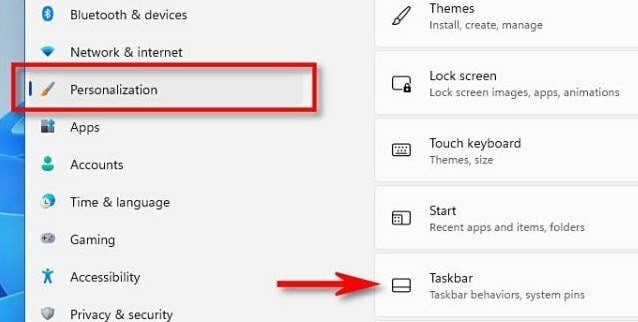
-
بعد ذلك ، انقر فوق سلوك شريط المهام.

-
انقر الآن على القائمة المنسدلة أمام ملف محاذاة شريط المهام.
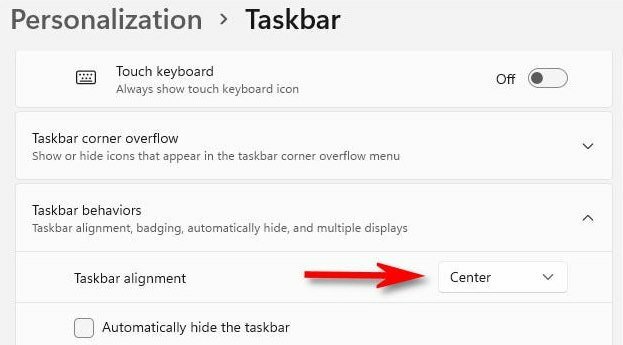
-
بعد ذلك ، حدد ملف اليسار من القائمة المنسدلة.
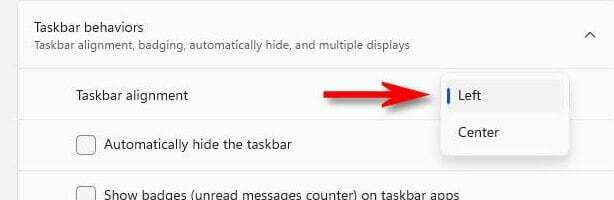
- يتم تحويل أيقونات شريط المهام إلى الجانب الأيسر على الفور.
- أغلق نافذة الإعدادات وتحقق من التغييرات التي تم إجراؤها على شريط المهام.
من خلال العملية المذكورة أعلاه ، يمكنك تغيير محاذاة شريط المهام إلى المركز مرة أخرى. تتوفر الآن فقط إعدادات شريط المهام المحدودة لنظام التشغيل Windows 11 ، ولكن قد يكون لدينا بعض ميزات إعداد شريط المهام في التحديثات المستقبلية.
استنتاج
لم يتم إطلاق Windows 11 رسميًا للجمهور بعد. ولكن يمكنك تثبيت الإصدارات الأولية من خلال تسجيل نفسك في برنامج Windows Insider واستخدام الميزة الجديدة المتوفرة بالكامل في Windows 11. على الرغم من أن هنا عملية محاذاة شريط المهام على الجانب الأيسر. نأمل أن يساعد ذلك في تغيير شريط المهام بسلاسة. إذا كان لديك أي استفسارات بخصوص محاذاة شريط المهام ، فأخبرنا بذلك في قسم التعليقات.


![قائمة بأفضل ROM مخصص لـ OnePlus 5 [محدث]](/f/80d638c9737ceeefdaf3a75f9c011fa5.jpg?width=288&height=384)
